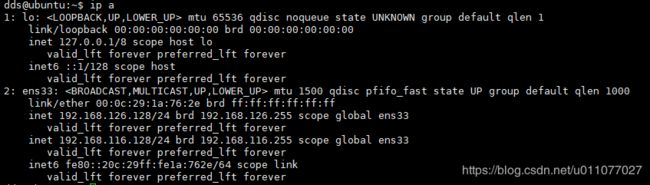Linux网络配置 (centos,ubuntu)
(郭襄)心想:“便是刻在石碑上的字,年深月久之后也需磨灭,如何刻在我心上的,却是时间越久反而越加清晰。”
linux操作系列文章
- Linux网络配置 (centos,ubuntu)
- Linux常用工具安装
- Linux-nc命令详解
- Linux-端口和防火墙相关
文章目录
- 前言
- 1. CentOS
- 2. Ubuntu18.04
前言
作为Android开发者,我们工作中难免会用到linux来进行操作,下面介绍下安装linux之后的网络配置,有了网之后才能搞事情嘛!
centos和ubuntu有一丢丢的不一样,下面会详细写Linux网络配置,反正就当记下来当笔记了
1. CentOS
查看地址文件
ls /etc/sysconfig/network-scripts/
打印内容如下
可以看到我的网卡是ifcfg-ens33,我们来修改该网卡的地址,设置为静态地址
sudo vi /etc/sysconfig/network-scripts/ifcfg-ens33
修改为如下
TYPE=Ethernet
PROXY_METHOD=none
BROWSER_ONLY=no
BOOTPROTO=static
IPADDR=192.168.1.*** # ip地址
NETMASK=255.255.255.0 # 掩码
GATEWAY=192.168.1.*** # 网关
# DNS1=114.114.114.114
DEFROUTE=yes
IPV4_FAILURE_FATAL=no
IPV6INIT=yes
IPV6_AUTOCONF=yes
IPV6_DEFROUTE=yes
IPV6_FAILURE_FATAL=no
IPV6_ADDR_GEN_MODE=stable-privacy
NAME=ens32
UUID=d16fe359-9256-4414-a557-19d751b4fc72
DEVICE=ens33
ONBOOT=yes # 这个也需要设置为yes
更改完了这些还需要重要的一步,重启网络
systemctl restart network
这时候先ping一下baidu如果可以ping通就证明网络已经通了,如果没通呢,可能还需要设置一下DNS
上面配置文件中注释掉的DNS1可以起作用,但还有一个方式如下
vi /etc/resolv.conf
添加DNS如下
nameserver 114.114.114.114
然后就可以开心的使用yum安装应用了
2. Ubuntu18.04
ubuntu的server版和centos有些不一样,我这里使用的是nat方式,桥接模式类似
查看网卡编号
ip a
输出结果如下
我们看到我的网卡编号为ens33,下面开始编写配置文件
sudo vi /etc/network/interfaces
编写文件如下
# This file describes the network interfaces available on your system
# and how to activate them. For more information, see interfaces(5).
source /etc/network/interfaces.d/*
# The loopback network interface
auto lo
iface lo inet loopback
# The primary network interface
auto ens33
iface ens33 inet static
address 192.168.116.128 # ip地址
netmask 255.255.255.0 # 掩码
gateway 192.168.116.2 # 网关
wq 保存退出,此时ping一些自己的内网应该是可以ping通的了。要是ping www.baidu.com还是ping不通的,接下来就需要继续接着做。
sudo vi /etc/systemd/resolved.conf
修改其中的DNS字段,其他保持原样
[Resolve]
DNS=114.114.114.114
#FallbackDNS=8.8.8.8 8.8.4.4 2001:4860:4860::8888 2001:4860:4860::8844
#Domains=
#LLMNR=yes
#DNSSEC=no
重启网络
sudo /etc/init.d/networking force-reload ==> 重新加载网路配置文件
sudo /etc/init.d/networking restart
一般而言这样就可以了,但是如果还不行,尝试如下操作:
①重新启停以太网卡:
sudo ifconfig ens33 down
sudo ifconfig ens33 up
②添加默认网关:
sudo route add default gw 192.168.116.2